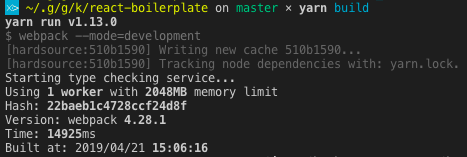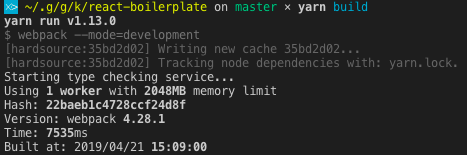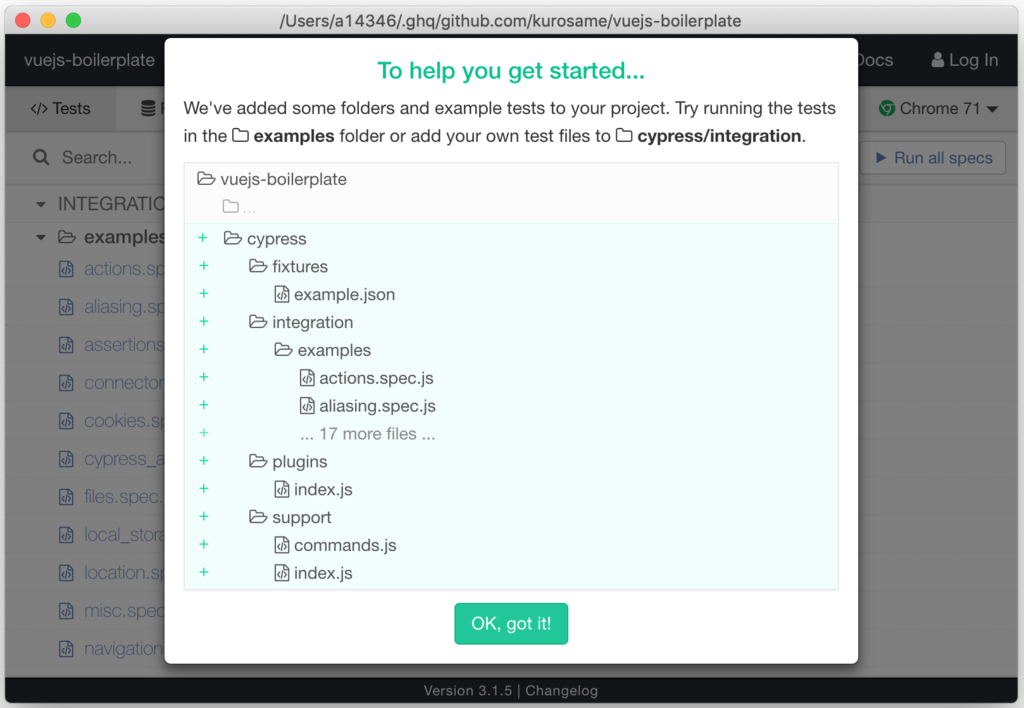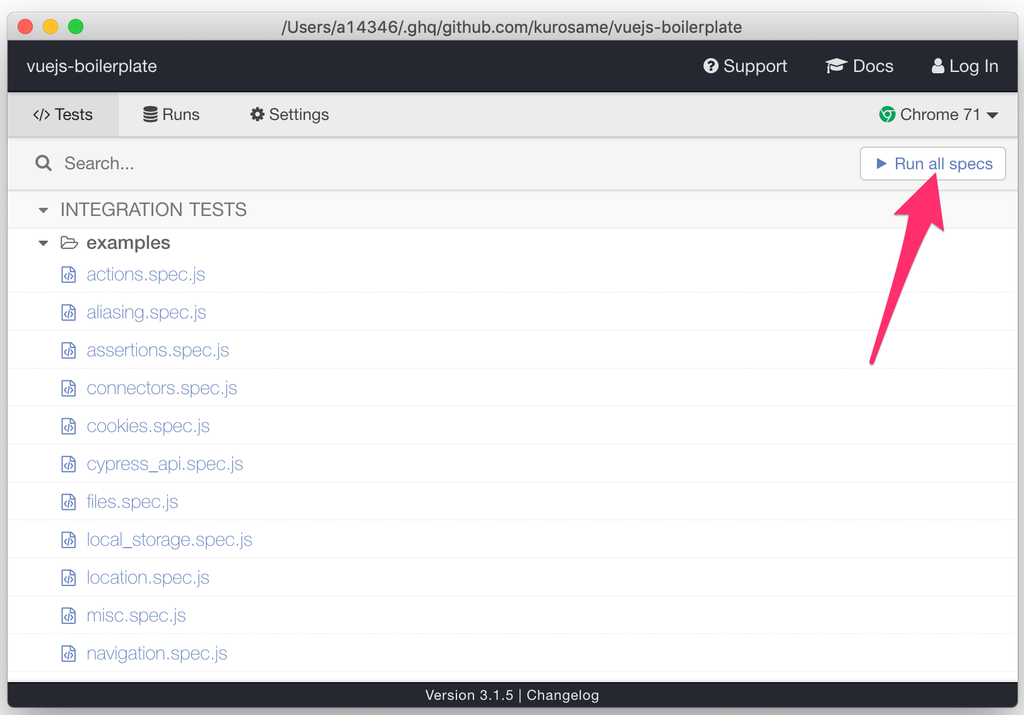以下の React で作ったアプリに Firebase Authentication を導入してみようと思う
Glossary
今回実装したコードはこちら
GitHub - kurosame/glossary: Glossary App using React
Firebase 側の設定
Firebase の Authentication からログイン方法を設定をクリック

Google 認証を有効にして保存

Firebase の初期設定
npm i firebase
Firebase のサービスを使う際は以下の設定が必要
下記の情報は Firebase からコピペできる
ちなみに隠してるけど、これらの情報は公開してもセキュアです
// firebase/config.ts const config = { apiKey: '...', authDomain: '...', databaseURL: '...', projectId: '...', storageBucket: '...', messagingSenderId: '...' } export default config
Firebase を初期設定する
// firebase/index.ts import firebase from 'firebase/app' import 'firebase/auth' import config from '@/firebase/config' const firebaseApp = firebase.initializeApp(config) export const auth = firebaseApp.auth()
ログイン画面を実装
ログインフローは全て FirebaseUI に任せる
FirebaseUI の React ラッパーが公式であるので、こちらを使って実装する
npm i react-firebaseui
以下は FirebaseUI の Config 設定
ログインの表示方法や認証後の遷移先、認証の種類を定義する
// firebase/ui-config.ts import firebase from 'firebase/app' import 'firebase/auth' const uiConfig = { signInFlow: 'popup', signInSuccessUrl: '/', signInOptions: [firebase.auth.GoogleAuthProvider.PROVIDER_ID] } export default uiConfig
以下はログイン画面
Redux 周りの説明は省略します
componentDidMount ライフサイクル関数で Firebase の onAuthStateChanged オブサーバー関数を使って、user を取得している
user が取れればログイン済と判断し、null の場合は未ログインと判断している
そして、render 関数内で Store に保持している isLogin を使って、レンダリング有無を判断している
今回 isLogin を他のコンポーネントで使うため、Redux を使って Store に保持したが、他で使う用途が無ければ Local State で良い
また、firebase.auth().currentUserを使っても同様にログイン有無の判断ができるが、タイミングによってはログイン後でも null を返す場合がある
firebase.auth()が初期化されてないタイミングで currentUser を呼び出すと null になるらしい
推奨されている解決方法は onAuthStateChanged 関数のコールバックで user を受け取り、処理を行うことです
currentUser を使うのは、onAuthStateChanged 関数の処理の後が良いと思う
// Login.tsx import React from 'react' import StyledFirebaseAuth from 'react-firebaseui/StyledFirebaseAuth' import { connect } from 'react-redux' import { bindActionCreators, Dispatch } from 'redux' import uiConfig from '@/firebase/ui-config' import { auth } from '@/firebase/index' import { States } from '@/modules/states' import { LoginActions, LoginState, setIsLogin } from '@/modules/login' interface Props { state: { login: LoginState } actions: LoginActions } export class Login extends React.PureComponent<Props> { componentDidMount(): void { auth.onAuthStateChanged(user => this.props.actions.setIsLogin({ isLogin: !!user }) ) // ログイン済であればnull、未ログインであればStyledFirebaseAuthを返す public render(): JSX.Element | null { if (this.props.state.login.isLogin) return null return <StyledFirebaseAuth uiConfig={uiConfig} firebaseAuth={auth} /> } } export default connect( (states: States) => ({ state: { login: states.login } }), (dispatch: Dispatch) => ({ actions: { setIsLogin: bindActionCreators(setIsLogin, dispatch) } }) )(Login)
動作確認
アプリを実行すると、以下のよく見る Google ログインが表示されるので、Google アカウントを使ってログインする
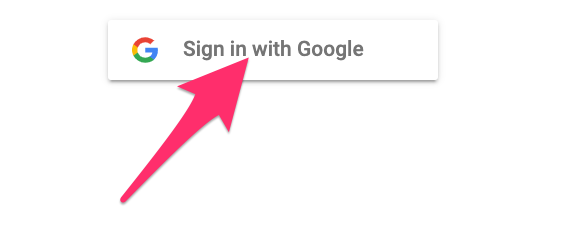
ログイン後、Firebase コンソールのプロジェクトで Authentication タブを確認すると、ログインしたユーザが表示されていると思う
また、onAuthStateChanged 関数を使って、Store に保存した isLogin を見ると、ログイン済は true、未ログインは false が設定されていると思う